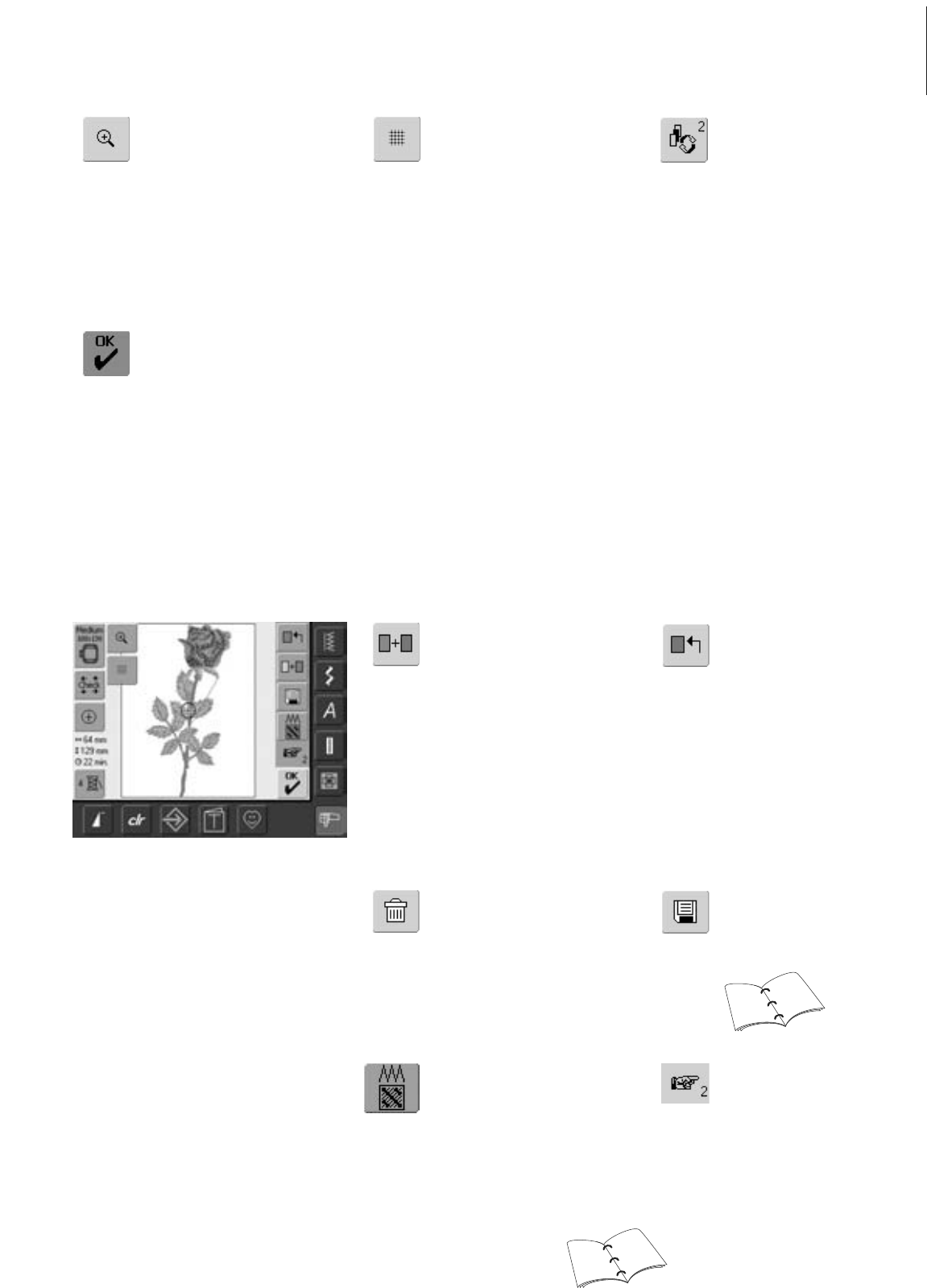125Functies en afbeeldingen
Borduurmenu
• tik op de knop
• het beeldscherm wisselt van
beeldscherm Edit 1 of Edit 2
naar beeldscherm
«Borduurmenu»
• het motief is gereed om te
worden geborduurd
Omschakelen
• deze functie verschijnt alleen
als een motiefcombinatie werd
gemaakt
• tik op de knop
• wisselt tussen de motieven die
werden gecombineerd
• het geactiveerde motief wordt
in kleur aangetoond
• afhankelijk van het aantal
keren dat de functie werd
gekozen, wordt een motief of
de gehele motiefcombinatie
actief weergegeven
Hulplijnen
• tik op de knop
• een grote cursor geeft het
midden van het borduurraam
aan
• tik opnieuw op de knop
• dankzij de nu extra zichtbare
hulplijnen kan het
borduurmotief veel beter
worden geplaatst
• tik nogmaals op de knop = de
hulplijnen zijn gewist
Beeldscherm Edit 1
Nieuw borduurmotief
• tik op de knop «Nieuw
borduurmotief»
• het overzicht van de laatst
geopende knop (Alfabet,
Borduurmotieven, Persoonlijke
borduurmotieven) verschijnt
• kies een nieuw borduurmotief
of verlaat het beeldscherm met
«ESC»
Borduurmotief toevoegen
• tik op de knop «Borduurmotief
toevoegen»
• het overzicht van de laatst
geopende knop (Alfabet,
Borduurmotieven, Persoonlijke
borduurmotieven) verschijnt
• kies het gewenste motief of
verlaat het beeldscherm met
«ESC»
Opslaan
• tik op de knop
• het opslagbeeldscherm
verschijnt
Naar Edit 2
• tik op de knop
• beeldscherm Edit 1 wisselt naar
beeldscherm Edit 2
Wissen
• deze functie verschijnt alleen
als een motiefcombinatie werd
gemaakt
• tik op de knop
• wist het geactiveerde motief,
het volgende motief verschijnt
in kleur
Steken transformeren
• tik op de knop
• een speciaal beeldscherm
verschijnt
• bladsteken kunnen in
stiksteken (vulsteken) worden
veranderd
• de borduurdichtheid kan
worden veranderd
Zoom
• tik op de knop
• de grootte van het
borduurmotief wordt zodanig
aangepast, dat het hele motief
compleet zichtbaar is
• tik opnieuw op de knop
• weergave van het borduur-
motief in de basisgrootte
133
135
143
144